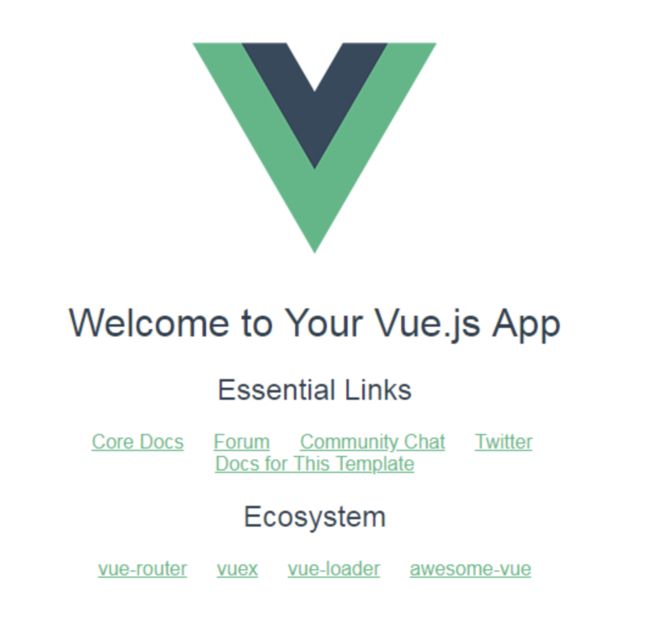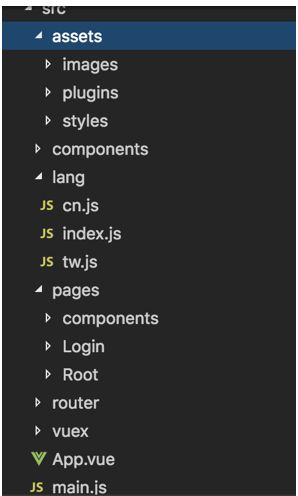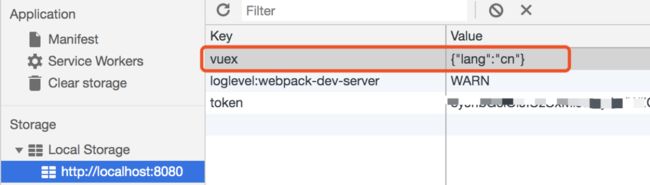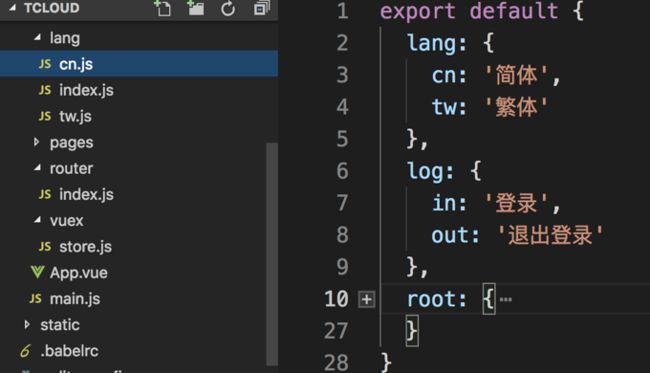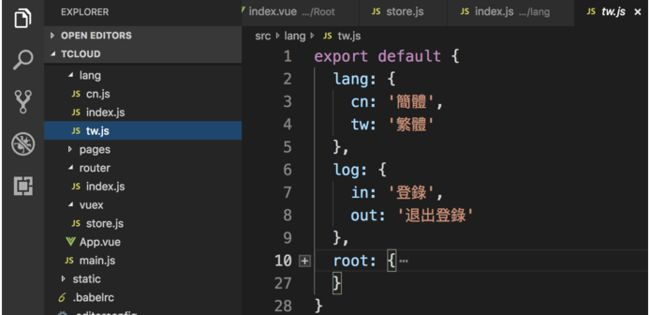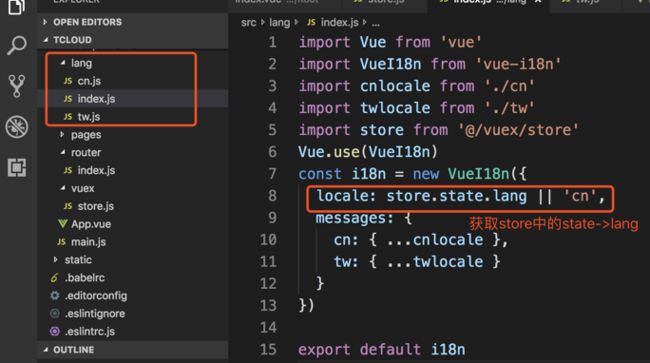java vue_从零开始搭建vue项目
改用管理员权限执行以下命令即可
$ sudo npm install -g vue-cli
$ vue init webpack tcloud
$ cd tcloud
$ npm run dev
完成了利用脚手架创建并启动一个vue的项目,可访问http://localhost:8080 看到下图界面说明项目启动成功。
二、引入vuex并实现数据持久化
1.首先对目录结构调整后如下:
assets 前端静态资源 包括图片、样式、和js插件
components 可复用的组件
lang 国际化/多语言环境配置文件 cn.js 业务相关文本翻译-简体 tw.js 业务相关文本翻译-繁体
pages 业务组件
router 路由配置文件
vuex store相关配置
App.vue 根组件
main.js 入口文件
2.安装vuex
$ npm install vuex --save
3.创建store文件
import Vue from 'vue'import Vuex from'vuex'Vue.use(Vuex)
const state={
test:1,
lang:'cn'}
const mutations={
add: (state, data)=>{
state.selectGoods.push(data)
state.test++}
}
const actions={
addTest: ({ commit }, data)=>{
commit('add', data)
}
}
exportdefault newVuex.Store({
state,
mutations,
actions
})
4.在入口文件main.js中引入store
import store from './store/store'
// 并挂载到根实例中
newVue({
el: '#app',
store,
router,
components: { App },
template: ''})
5.vuex-persistedstate实现数据持久化
vuex可以进行全局的状态管理,但刷新后刷新后数据会消失
安装
$ npm install vuex-persistedstate --save
在store.js中引入及配置
import createPersistedState from "vuex-persistedstate"const store= newVuex.Store({//...
plugins: [createPersistedState({
storage: window.sessionStorage,//不设置默认存储到localStorage
reducer(val) {return{//指定需要持久化的state
lang: val.lang
}
}
})]
生效后在浏览器Storage中展示效果
三、实现多语言环境-简繁体转换
1.安装vue-i18n
$ npm install vue-i18n --save
2.准备业务相关文本的翻译文件
3.创建VueI18n 实例
代码如下
import Vue from 'vue'import VueI18n from'vue-i18n'import cnlocale from'./cn'import twlocale from'./tw'import store from'@/vuex/store'Vue.use(VueI18n)
const i18n= newVueI18n({
locale: store.state.lang|| 'cn',
messages: {
cn: { ...cnlocale },
tw: { ...twlocale }
}
})
exportdefault i18n
4.在main.js中引入vue-i18n
import i18n from './lang/index'
//把 i18n 挂载到 vue 根实例上
newVue({
el:'#app',
i18n,
axios,
store,
router,
components: { App },
template:''})
5.引用
//在HTML模板中引用
{{$t('log.out')}}
//在 js 模板中使用
this.$t('log.in')
6.解决切换语言后刷新界面时出现一瞬间白屏的问题
利用在app.vue的加上v-if属性和provide/inject,具体代码实现如下:
//App.vue文件
name:'App',
provide () {return{
reload:this.reload
}
},
data () {return{
isAlive:true}
},
methods: {
reload () {this.isAlive = false
this.$nextTick(function() {this.isAlive = true})
}
}
}
接下来在需要刷新的组件中注入reload函数
name:'refresh',
inject: ['reload'],
methods: {
refresh () {this.reload()
}
}
}
四、实现登录拦截
1.路由拦截
首先在定义路由的时候就需要多添加一个自定义字段requireAuth,用于判断该路由的访问是否需要登录。如果用户已经登录(token存在),则顺利进入路由, 否则就进入登录页面。
const routes =[
{
path:'/',
name:'/',
component: Index
},
{
path:'/repository',
name:'repository',
meta: {
requireAuth:true, //添加该字段,表示进入这个路由是需要登录的
},
component: Repository
},
{
path:'/login',
name:'login',
component: Login
}
];
定义完路由后,我们主要是利用vue-router提供的钩子函数beforeEach()对路由进行判断
router.beforeEach((to, from, next) =>{if (to.meta.requireAuth) { //判断该路由是否需要登录权限
if (store.state.token) { //通过vuex state获取当前的token是否存在
next();
}else{
next({
path:'/login',
query: {redirect: to.fullPath}//将跳转的路由path作为参数,登录成功后跳转到该路由
})
}
}else{
next();
}
})
每个钩子方法接收三个参数:
to: Route: 即将要进入的目标 路由对象
from: Route: 当前导航正要离开的路由
next: Function: 一定要调用该方法来 resolve 这个钩子。执行效果依赖 next 方法的调用参数。
next(): 进行管道中的下一个钩子。如果全部钩子执行完了,则导航的状态就是 confirmed (确认的)。
next(false): 中断当前的导航。如果浏览器的 URL 改变了(可能是用户手动或者浏览器后退按钮),那么 URL 地址会重置到 from 路由对应的地址。
next('/') 或者 next({ path: '/' }): 跳转到一个不同的地址。当前的导航被中断,然后进行一个新的导航
2.axios拦截器
当前token失效了,但是token依然保存在本地,这时候你去访问需要登录权限的路由时,实际上应该让用户重新登录。 这时候就需要结合 http 拦截器 + 后端接口返回的http 状态码来判断
//http request 拦截器
axios.interceptors.request.use(
config=>{if (store.state.token) { //判断是否存在token,如果存在的话,则每个http header都加上token
config.headers.Authorization =`token ${store.state.token}`;
}returnconfig;
},
err=>{returnPromise.reject(err);
});//http response 拦截器
axios.interceptors.response.use(
response=>{returnresponse;
},
error=>{if(error.response) {switch(error.response.status) {case 401://返回 401 清除token信息并跳转到登录页面
store.commit(types.LOGOUT);
router.currentRoute.name !== 'login' &&
router.replace({
path:'login',
query: {redirect: router.currentRoute.fullPath}
})
}
}return Promise.reject(error.response.data) //返回接口返回的错误信息
});